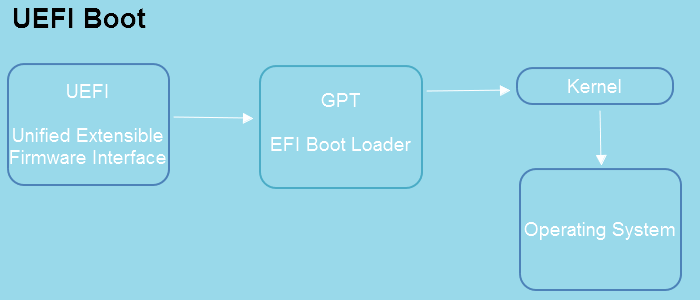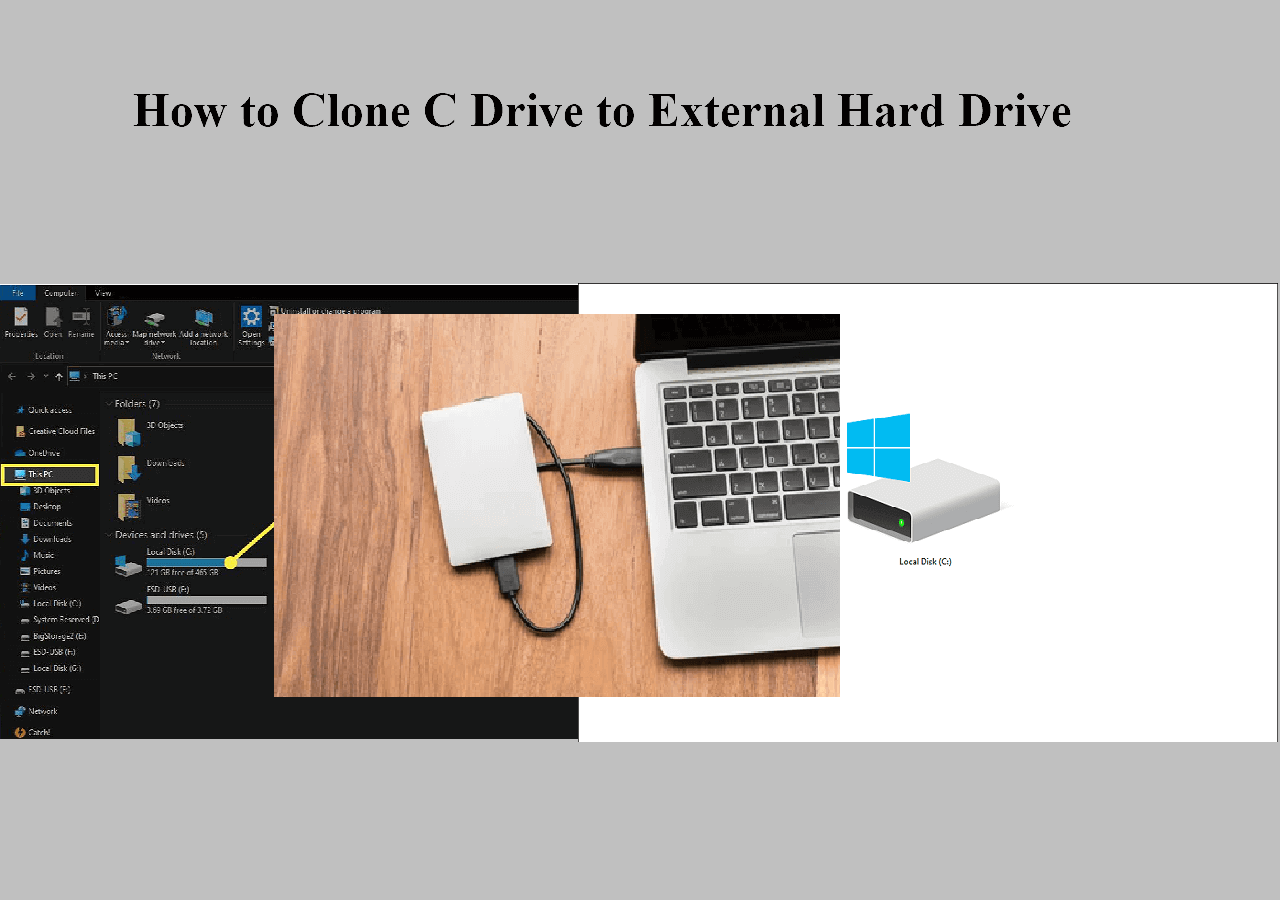Índice de la página
Clonar un disco duro bit a bit en otro creará una réplica del original. Necesitas un software de clonación de discos fiable y eficaz para hacer un clon bit a bit. En este post de EaseUS, veremos cuándo necesitas una copia de disco duro bit a bit y el software profesional para hacer una de forma segura y rápida. ¡Vamos a empezar!
Qué es la copia bit a bit y por qué la necesitas
Cuando haces una copia bit a bit de un disco duro, significa que copias todas las secciones de un disco duro de ordenador u otro dispositivo de almacenamiento, o que el disco duro copiado es idéntico bit a bit al disco duro original. El proceso también se conoce como clonación sector a sector. Desde los espacios utilizados, los espacios en blanco y los espacios no utilizados hasta los sectores lógicamente defectuosos, la copia final del sector del disco duro será igual a la original. El disco duro de destino también tendrá propiedades idénticas, como el tamaño de la unidad, el número de volúmenes, las letras de unidad, el estado, el tipo de formateo, etc.
Crear una réplica bit a bit de una unidad
byu/edgamacationincomputerforensics
¿Por qué elegir un disco duro con copia bit a bit si también clona los sectores defectuosos? La copia bit a bit es bastante útil cuando quieres que el disco nuevo sea idéntico al antiguo. Clonar discos duros con sectores defectuosos te ayuda si necesitas recuperar datos de esos sectores defectuosos.
¿Te resulta útil este blog? ¡Compártelo en tus redes sociales para ayudar a más personas con los mismos problemas que tú!
Descarga gratuita del mejor software de copia de bits para Windows
Si trabajas con Windows, Microsoft nunca introdujo ninguna herramienta para hacer copias bit a bit de discos duros. Con todos los recursos de Microsoft, sólo puedes conseguir un disco duro con algunos archivos y el SO Windows. Necesitas un software de clonación de discos sólido y eficiente para hacer una copia bit a bit del disco de origen. Aquí llega EaseUS Disk Copy, una herramienta de copia de disco fiable y potente para hacer clones sector a sector.
Puedes clonar discos, sistemas y particiones para hacer copias exactas en sólo tres pasos. Puede ayudarte a transferir datos de un HDD a un SSD en tus PC con Windows sin reinstalar Windows ni perder datos. Te permite actualizar a un disco más grande, sustituir un disco duro defectuoso y clonar HDD a SSD con diferentes tamaños. Aquí tienes otros aspectos destacados de este software de clonación de discos duros:
- Redimensionar la partición del disco al clonar una unidad
- Transfiere datos de un disco duro antiguo a un PC nuevo
- Clonar un disco duro con ciertos sectores defectuosos
- Clona un HDD/SSD sector por sector con facilidad
- Crea un disco de arranque WinPE para arrancar tu nuevo PC
Tanto si estás actualizando el disco duro, migrando el SO Windows sin reinstalarlo, clonando el disco duro, transfiriendo datos o sustituyendo el disco duro que falla, EaseUS Disk Copy es la mejor elección. Haz una descarga gratuita y haz ahora una copia bit a bit de tu viejo disco duro.
Cómo copiar un disco duro bit a bit mediante EaseUS Disk Copy
Una vez que descargues EaseUS Disk Copy, el mejor software de copia de bits, asegúrate de realizar los preparativos que se mencionan a continuación. Después, sigue la guía detallada para completar la clonación sector a sector con el software de clonación de discos de EaseUS.
- Preparativos:
- 1️⃣Connection el disco duro nuevo/destino a tu ordenador.
- 2️⃣If la unidad de destino tiene contenido, asegúrate de hacer una copia de seguridad de los datos.
- 3️⃣Maintain espacio suficiente para que la unidad de destino asigne el contenido de la unidad de origen.
Aviso previo:
- La "Copia sector a sector" pide que el tamaño de tu disco de destino sea al menos igual o mayor que el del disco de origen. Deja esta opción sin marcar si quieres clonar un disco duro más grande en otro más pequeño.
- Todos los datos del disco de destino se borrarán por completo, así que ten cuidado.
Paso 1. Para empezar a copiar/clonar un disco entero a otro, elige este disco como disco de origen en "Modo Disco" y haz clic en "Siguiente".
Paso 2. Elige el otro disco como disco de destino.
Paso 3. Comprueba la disposición de los dos discos. Puedes gestionar la disposición del disco de destino seleccionando "Autoajustar el disco", "Copiar como origen" o "Editar disposición del disco".
- "Autoajustar el disco" realiza algunos cambios por defecto en la disposición del disco de destino para que pueda funcionar en su mejor estado.
- "Copiar como el origen "no cambia nada en el disco de destino y la disposición es la misma que la del disco de origen.
- "Editar la distribución del disco" te permite redimensionar/mover manualmente la distribución de la partición en este disco de destino.
Marca la opción "Marcar la opción si el destino es SSD" para poner tu SSD en su mejor rendimiento.
Ahora aparece un mensaje advirtiéndote de que se perderán datos. Confirma este mensaje haciendo clic en "Aceptar" y luego en "Siguiente".
Paso 4. Haz clic en "Continuar" para ejecutar oficialmente la tarea.
¿Te resulta útil este blog? ¡Compártelo en tus redes sociales para ayudar a más personas con los mismos problemas que tú!
Para terminar
Con EaseUS Disk Copy, puedes hacer fácilmente una copia bit a bit del disco duro con tres sencillos pasos. El software está equipado con excelentes funciones como clonar, evitar sectores defectuosos, transferir datos y muchas más. Es una solución completa para transferir datos, clonar discos y hacer copias de seguridad. También puede ayudarte a instalar Windows 11 en un nuevo PC mediante el método de clonación. ¡Descárgalo en tu PC con Windows para explorar sus fascinantes funciones!
Preguntas frecuentes sobre la creación de una réplica bit a bit de una unidad
Aquí tienes algunas preguntas frecuentes sobre la copia bit a bit del disco duro.
1. ¿Qué herramienta debo utilizar para hacer una copia bit a bit de mi disco duro?
EaseUS Disk Copy es un software superior para realizar una copia bit a bit del disco duro. Con algoritmos avanzados, funciones de clonación y copia de seguridad, puedes hacer una copia con sólo tres clics.
2. ¿Es posible hacer una copia bit a bit de un disco duro mientras se utiliza?
Sí. Puedes utilizar el ordenador para hacer una copia bit a bit del disco duro. No recomiendo realizar tareas complejas, ya que ralentizaría el proceso de copia y aumentaría el riesgo de errores.
3. ¿Cómo hago una copia exacta de un disco duro externo?
Una copia bit a bit del disco duro te ayuda a hacer una copia exacta de un disco duro externo. El proceso clona los datos bit a bit para conseguir una copia de la unidad de origen en la de destino.
4. ¿Qué es un duplicado forense de un disco duro?
Un duplicado forense es una copia bit a bit del disco duro. También se conoce como imagen bitstream. Los duplicados forenses se utilizan con fines de investigación para que sean admisibles en trabajos judiciales.

EaseUS Disk Copy
EaseUS Disk Copy es una herramienta de clonación y migración de HDD/SSD bien diseñada y muy fácil de usar, una herramienta que debería ser ideal para cualquiera que desee migrar rápida y fácilmente un disco de sistema existente a un nuevo disco (o unidad SSD recién instalada) con el mínimo de configuración requerida.
EaseUS Disk Copy

Herramienta de clonación dedicada para satisfacer todas las necesidades de clonación de sistemas, discos y particiones.
Descargar gratisArtículos Populares
Febrero 20, 2023
![]()
Agosto 24, 2023
![]()
Julio 7, 2023
![]()
Sep 22, 2022
![]()
Marzo 20, 2023
![]()
Temas interesantes